ஒப்பீடு: Chrome ரிமோட் டெஸ்க்டாப் VS TeamViewer
Chrome ரிமோட் டெஸ்க்டாப் vs TeamViewer இரண்டும் சாதனத்தை தொலைவிலிருந்து அணுகுவதற்கான சிறந்த விருப்பங்களில் ஒன்றாகும். ஏனெனில் அவை இரண்டும் கிராஸ்-பிளாட்ஃபார்ம் இணக்கமானவை மற்றும் எளிதாக அமைக்கலாம். இருப்பினும், பயன்பாடுகளுக்கு இடையே பல ஒற்றுமைகள் இருந்தாலும், பெரிய வேறுபாடுகளும் உள்ளன.
சின்னங்களில் நீல அம்பு
முக்கிய வேறுபாடு என்னவென்றால், Chrome ரிமோட் டெஸ்க்டாப் கணினியை தொலைவிலிருந்து அணுகும் வகையில் வடிவமைக்கப்பட்டுள்ளது. எனவே, மொபைலைக் கட்டுப்படுத்த இதைப் பயன்படுத்த முடியாது. மறுபுறம், TeamViewer மிகவும் திறமையானது மற்றும் எந்த சாதனத்தையும் தொலைவிலிருந்து அணுக உங்களை அனுமதிக்கிறது. எனவே, நீங்கள் TeamViewer அல்லது Chrome ரிமோட் டெஸ்க்டாப் இடையே இன்னும் குழப்பமாக இருந்தால், TeamViewer vs. Chrome ரிமோட் டெஸ்க்டாப் மற்றும் நீங்கள் எதைப் பயன்படுத்த வேண்டும் என்பதன் முழுமையான தீர்வறிக்கை இங்கே உள்ளது.
ஒப்பீடு: Chrome ரிமோட் டெஸ்க்டாப் VS TeamViewer
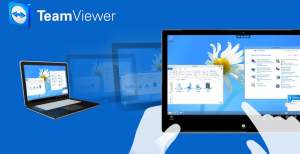
இணக்கத்தன்மை: குறுக்கு-தளம்
கிராஸ்-பிளாட்ஃபார்ம் பொருந்தக்கூடிய தன்மையைப் பற்றி நாம் பேசும்போது, Chrome ரிமோட் டெஸ்க்டாப் அல்லது TeamViewer ஒரு பெரிய இருப்பைக் கொண்டுள்ளது. தொடங்குவதற்கு, CRD என்பது Chrome ரிமோட் டெஸ்க்டாப்பைக் குறிக்கிறது மற்றும் இது ஒரு வலைப் பயன்பாடாகும். எனவே, இதற்கு கூடுதல் நிறுவல் தேவையில்லை மற்றும் பயன்படுத்த மிகவும் திறமையானது. இருப்பினும், நீங்கள் தொலைநிலை அணுகலை வழங்க விரும்பினால், நீங்கள் CRD ஹோஸ்ட் பயன்பாட்டை நிறுவ வேண்டும் அல்லது பதிவிறக்க வேண்டும். ஆனால் Google Chrome பயன்பாடுகளை மூடும் போது, CRD மட்டுமே எதிர்காலத்தில் இணையப் பயன்பாடாகும். லினக்ஸ் அல்லது ராஸ்பெர்ரி பை போன்ற முக்கிய தளங்களில், நீங்கள் Chrome ரிமோட் டெஸ்க்டாப்பையும் பயன்படுத்தலாம் குரோமியம் உலாவி.
மாற்றாக, TeamViewerrp ஒரு இணையத்தையும் ஒரு முழுமையான பயன்பாட்டையும் வழங்குகிறது. தொலைநிலை அணுகலை ஹோஸ்ட் செய்ய விரும்பினால், TeamViewer ஸ்டாண்டலோன் பயன்பாட்டை நிறுவ வேண்டும். ChromeOS, Linux, Raspberry Pi, macOS போன்ற பல தளங்களில் பயன்பாடு கிடைக்கிறது.
ஆப்ஸ் அமைவு
Chrome ரிமோட் டெஸ்க்டாப்பை அமைப்பது மிகவும் எளிதானது. ஒரு சாதனத்தை தொலைவிலிருந்து அணுக விரும்பினால், Chrome ரிமோட் டெஸ்க்டாப் இணைய பயன்பாட்டை அமைக்கவும். க்கு iOS அல்லது ஆண்ட்ராய்டு , நீங்கள் மொபைல் பயன்பாட்டை நிறுவ வேண்டும். மொபைல் மூலம் ரிமோட் அமர்வை பராமரிக்க, இரண்டு சாதனங்களிலும் ஒரே Google ஐடியைப் பயன்படுத்தி உள்நுழைய வேண்டும். அதை இடுகையிடவும், இணைப்பு அங்கீகாரத்திற்காக உங்கள் பின்னை உள்ளிடவும்.
CRD இல் சீரற்ற அணுகல் 2 டெஸ்க்டாப்புகள் அல்லது மடிக்கணினிகளுக்கு இடையில் மட்டுமே இயங்குகிறது.
TeamViewer யும் இதே செயல்முறையைப் பின்பற்றுகிறது, ஆனால் TeamViewer பயன்பாட்டிற்கு இணைப்பைப் பராமரிக்க சில முயற்சிகள் தேவை என்று நான் கண்டேன்.
குறிப்பிடத்தக்க அம்சங்கள்
CRD என்பது ஒரு குறைந்தபட்ச பயன்பாடாகும், மேலும் இது குறிப்பிடத் தகுந்த கூடுதல் அம்சங்களை வழங்காது. இரண்டு பயன்பாடுகளும் ஒரே கணக்கின் கீழ் உங்கள் சாதனங்களில் பதிவு செய்ய அல்லது பதிவு செய்வதற்கான விருப்பத்தை உங்களுக்கு வழங்குகின்றன.
மாற்றாக, TeamViewer எந்தவொரு பயனரின் தேவையையும் பூர்த்தி செய்யக்கூடிய முழுமையான அம்சங்களை வழங்குகிறது. முதலாவதாக, நீங்கள் வாடிக்கையாளருடன் தொடர்பு கொள்ள வேண்டியிருப்பதால், நீங்கள் அரட்டை இடைமுகத்தைப் பெறுவீர்கள். அதுமட்டுமின்றி, TeamViewer சிறுகுறிப்பு நெகிழ்வுத்தன்மை, கோப்பு பரிமாற்றம் போன்றவற்றை வழங்குகிறது. நீங்கள் உள்நுழைந்தால் அல்லது பதிவுசெய்தால், உங்கள் தொலை சாதனங்களைக் கண்காணித்து ரிமோட் காப்புப் பிரதி எடுக்கலாம்.
கட்டுப்பாடு
CRD இன் பெரிய தீமை என்னவென்றால், உங்கள் மொபைலை டெஸ்க்டாப் மூலம் அணுக முடியாது. கூடுதலாக, ரேண்டம் லேப்டாப்பை ரிமோட் கண்ட்ரோல் செய்ய விரும்பினால், நீங்கள் மொபைலைப் பயன்படுத்த முடியாது. சீரற்ற அணுகலுக்கு மற்றொரு மடிக்கணினி தேவை. ஒப்பிடுகையில், TeamViewer இல் எந்த கட்டுப்பாடுகளையும் நான் காணவில்லை. விஷயம் என்னவென்றால், ரிமோட் கண்ட்ரோல் மற்றும் ஹோஸ்டுக்காக ஸ்மார்ட்போன்களில் தனித்தனி பயன்பாடுகளை நிறுவ வேண்டும்.
ஒடினை எவ்வாறு பதிவிறக்குவது
தனியுரிமை & பாதுகாப்பு
தற்போதைய மோசடிகள் காரணமாக தொலைநிலை அணுகலில் பாதுகாப்பு மற்றொரு பெரிய கவலையாக உள்ளது. இருப்பினும், இந்த இரண்டு பயன்பாடுகளும் இணைப்பை குறியாக்க AES/RSA ஐப் பயன்படுத்துகின்றன. எனவே, நெட்வொர்க்கில் தரவு மோப்பம் பெறுவதற்கான வாய்ப்புகள் குறைவு. ரேண்டம் இணைப்பைத் தொடங்கும் போது இரண்டு பயன்பாடுகளுக்கும் கடவுச்சொல் அங்கீகாரம் அல்லது பயனர் ஐடி தேவை.
இருப்பினும், TeamViewer இல் நீங்கள் திரை பகிர்வு அமர்வில் இருக்கும்போது, டெஸ்க்டாப் வால்பேப்பர் கருப்பு நிறமாக மாறும். மேலும், ஸ்கிரீன் ஷேரிங் அமர்வைக் காட்டும் உரையாடல் பெட்டி வலது பக்கத்தின் கீழ் உள்ளது. நீங்கள் ஸ்கிரீன் ஷேரிங் அமர்வில் இருக்கிறீர்கள் என்பதை இது உங்களுக்குத் தெரியப்படுத்துகிறது, மேலும் சிஆர்டியில் ஒரே மாதிரியான எதையும் என்னால் கண்டுபிடிக்க முடியவில்லை.
நீங்கள் ஸ்கிரீன் ஷேரிங் அமர்வைத் தொடங்கிய பிறகு, அந்த நபர் இரண்டு ஆப்ஸிலும் உங்கள் கோப்புகளுக்கு வரம்பற்ற அணுகலைப் பெறுவார்.
விலை நிர்ணயம்
குரோம் ரிமோட் டெஸ்க்டாப் (CRD) இயல்பிலேயே முற்றிலும் இலவசம் மற்றும் அதன் கட்டண பதிப்பு எதுவும் இல்லை. மேலும், ஒரு கணக்கில் நீங்கள் சேர்க்கக்கூடிய PCகளின் எண்ணிக்கைக்கான வரம்பை என்னால் கண்டுபிடிக்க முடியவில்லை.
ஐபாடில் mkv ஐ இயக்கு
இலவச TeamViewer கணக்கு ஒரு கணக்கின் கீழ் உள்ள சாதனங்களின் எண்ணிக்கையில் கூறப்படாத வரம்புடன் வருகிறது. நீங்கள் வரம்பை மீறினால், உங்கள் கணக்கு கொடியிடப்படும்.
தனிப்பட்ட பயன்பாட்டிற்கு, TeamViewer முற்றிலும் இலவசம். ஒரே பிரச்சனை என்னவென்றால், ஒவ்வொரு அமர்வுக்குப் பிறகும் நீங்கள் ஒரு பாப்-அப் பெறுவீர்கள், இது வணிக ரீதியான பயன்பாட்டிற்கான இலவச பதிப்பு என்று கூறுகிறது. எனவே, வணிக நோக்கங்களுக்காக இதைப் பயன்படுத்த முடிவு செய்தால், அதற்குப் பதிலாக கட்டணப் பதிப்பைத் தேர்வுசெய்ய வேண்டும். TeamViewer ஆனது சுமார் /மாதம் என்ற விலையில் வெவ்வேறு விலைகளை வழங்குகிறது. கட்டணச் சேவைகள் பல்வேறு ஒத்திசைவு அமர்வுகள், நிகழ்வு பதிவு செய்தல், ஆழமான தொலை சாதனத் தகவல் போன்ற கூடுதல் திறன்களை வழங்குகின்றன.
முடிவுரை:
இருப்பினும், மற்றவர்களுடன் ஒப்பிடும்போது சிறந்த ஒன்று TeamViewer ஆகும். உங்கள் குடும்ப சாதனங்களை நிர்வகிக்க விரும்பினால், CRD ஒரு நல்ல வழி. தொலை கோப்பு பரிமாற்றம் தவிர, சில சமயங்களில் வேலை செய்யக்கூடிய முக்கியமான கட்டுப்பாடுகளை இது வழங்குகிறது. இருப்பினும், வெவ்வேறு OS ஐக் கொண்ட பல்வேறு நபர்களுக்கு ரிமோட் ஆதரவை வழங்கத் தொடங்க விரும்பினால், TeamViewer நெகிழ்வுத்தன்மையையும் பெரிய அளவிலான கருவிகளையும் வழங்குகிறது.
மேலும் படிக்க:
- நீங்கள் தெரிந்து கொள்ள வேண்டிய சிறந்த டெராகோபி மாற்று








